Kreslenie v textovom dokumente 1 as Open Office


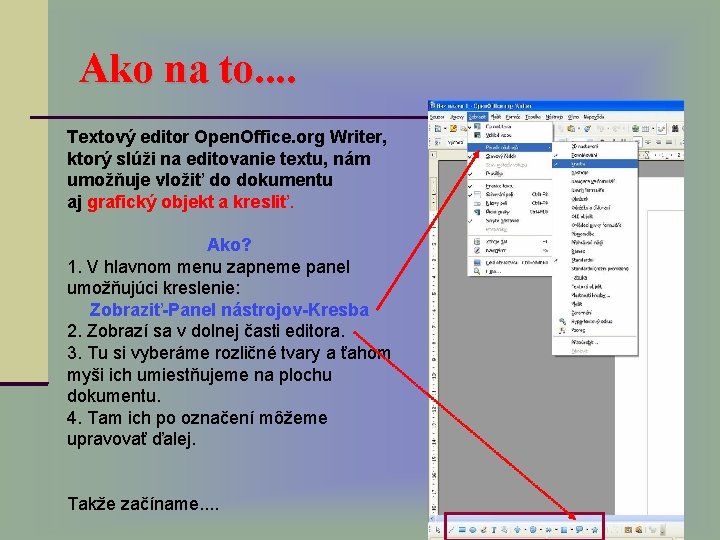
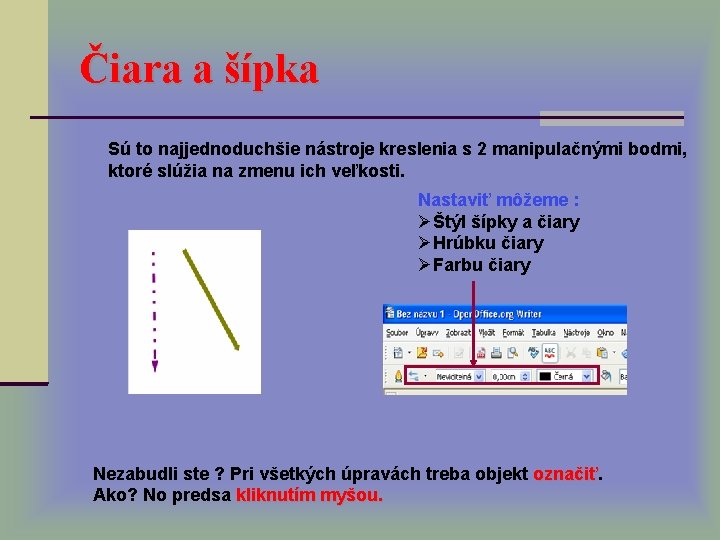
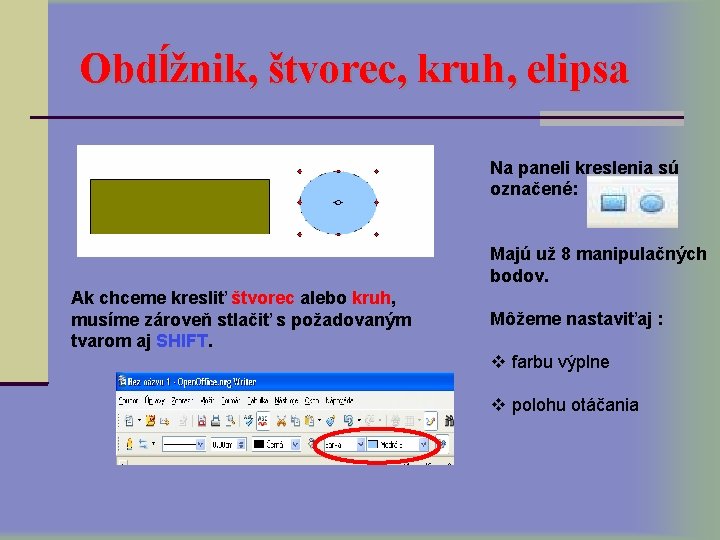

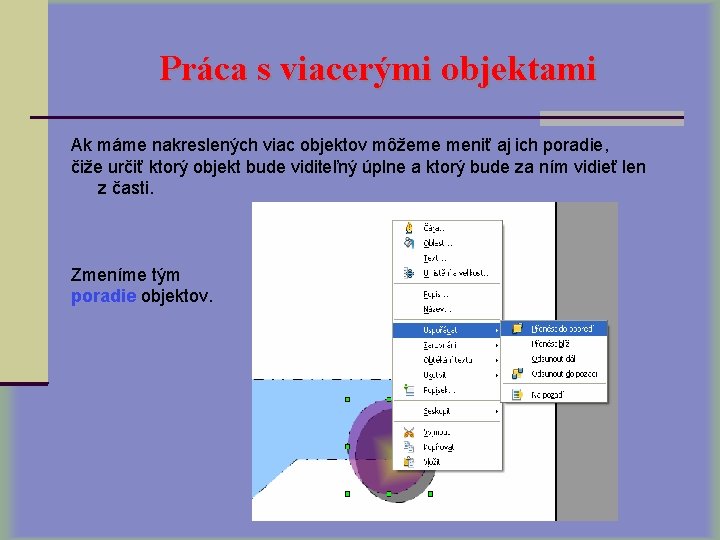
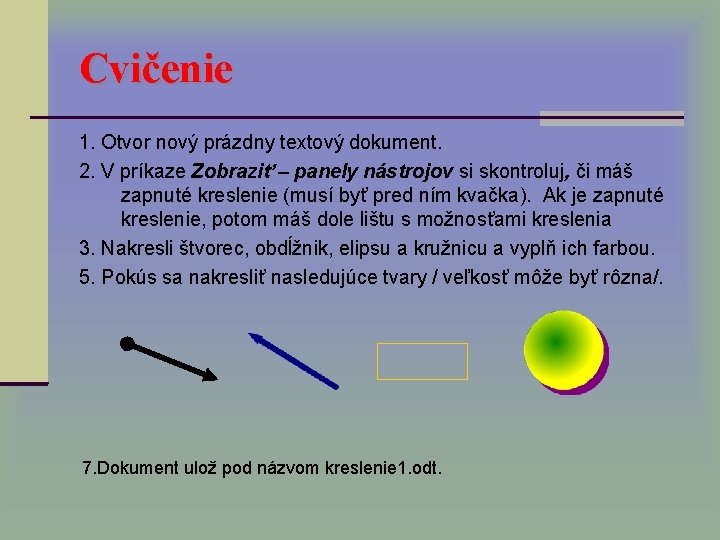

- Slides: 9

Kreslenie v textovom dokumente 1. časť Open. Office. org Writer

Obsah Panel s nástrojmi kreslenia Základné geometrické tvary Úprava tvarov Práca s viacerými objektami Cvičenie
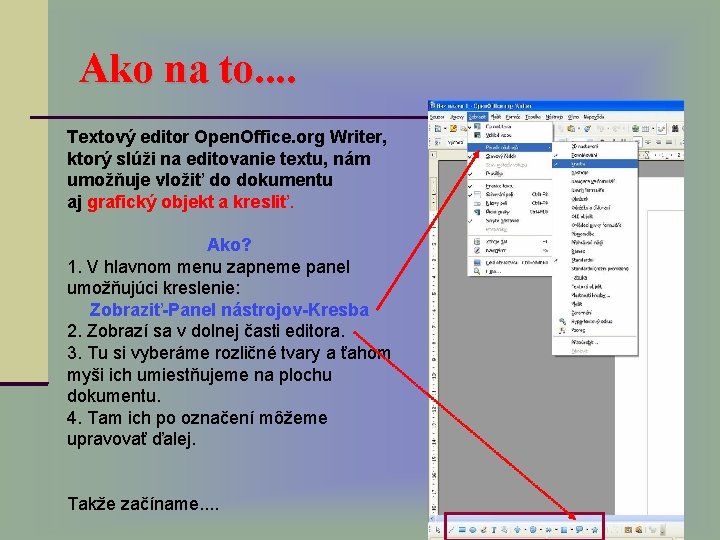
Ako na to. . Textový editor Open. Office. org Writer, ktorý slúži na editovanie textu, nám umožňuje vložiť do dokumentu aj grafický objekt a kresliť. Ako? 1. V hlavnom menu zapneme panel umožňujúci kreslenie: Zobraziť-Panel nástrojov-Kresba 2. Zobrazí sa v dolnej časti editora. 3. Tu si vyberáme rozličné tvary a ťahom myši ich umiestňujeme na plochu dokumentu. 4. Tam ich po označení môžeme upravovať ďalej. Takže začíname. .
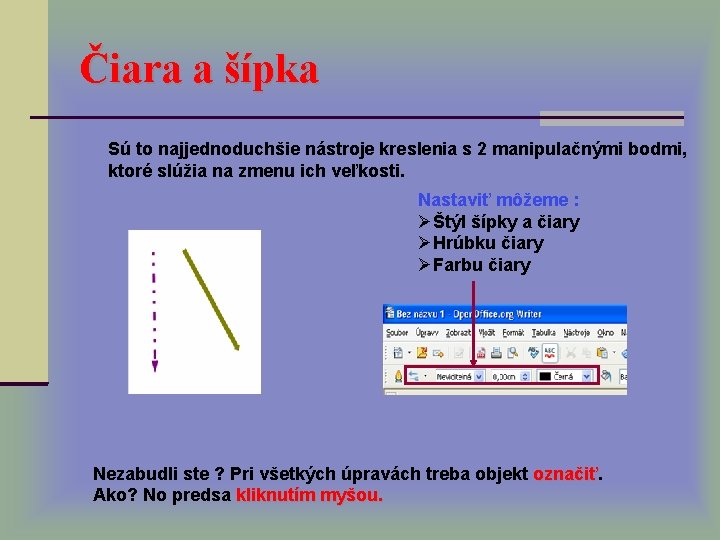
Čiara a šípka Sú to najjednoduchšie nástroje kreslenia s 2 manipulačnými bodmi, ktoré slúžia na zmenu ich veľkosti. Nastaviť môžeme : Štýl šípky a čiary Hrúbku čiary Farbu čiary Nezabudli ste ? Pri všetkých úpravách treba objekt označiť Ako? No predsa kliknutím myšou.
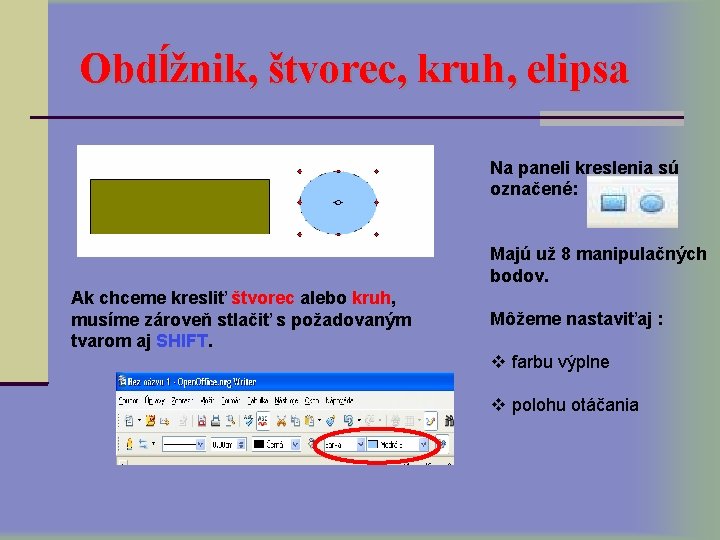
Obdĺžnik, štvorec, kruh, elipsa Na paneli kreslenia sú označené: Majú už 8 manipulačných bodov. Ak chceme kresliť štvorec alebo kruh, musíme zároveň stlačiť s požadovaným tvarom aj SHIFT. Môžeme nastaviťaj : farbu výplne polohu otáčania

Efekty výplne objektu Ak klikneme na objekt pravým tlačítkom myši a vyberieme oblasť, zobrazí sa nám toto okno: Tu môžeme robiť ďalšie úpravy , ako napr. priehľadnosť tieňovanie prechod , šrafovanie, atď. A tu je výsledok. Vyskúšajte si to.
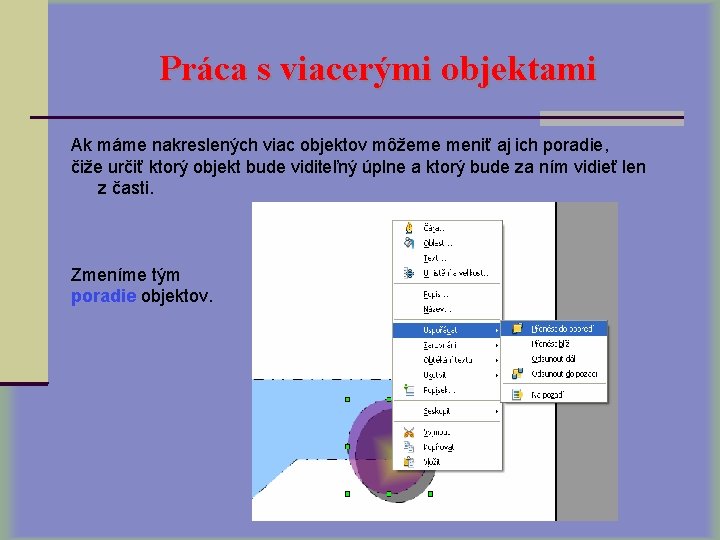
Práca s viacerými objektami Ak máme nakreslených viac objektov môžeme meniť aj ich poradie, čiže určiť ktorý objekt bude viditeľný úplne a ktorý bude za ním vidieť len z časti. Zmeníme tým poradie objektov.
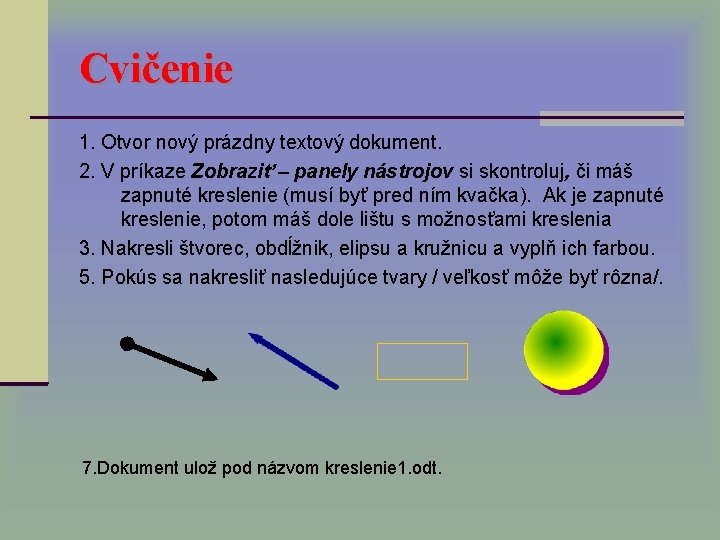
Cvičenie 1. Otvor nový prázdny textový dokument. 2. V príkaze Zobraziť – panely nástrojov si skontroluj, či máš zapnuté kreslenie (musí byť pred ním kvačka). Ak je zapnuté kreslenie, potom máš dole lištu s možnosťami kreslenia 3. Nakresli štvorec, obdĺžnik, elipsu a kružnicu a vyplň ich farbou. 5. Pokús sa nakresliť nasledujúce tvary / veľkosť môže byť rôzna/. 7. Dokument ulož pod názvom kreslenie 1. odt.

Použité zdroje http: //www. eva. siskova. szm. com/word/index. htm - pracovný list http: //textovyeditor. mso. sk/? sekcia=8 -upravy-dokumentov - úprava dokumentov Užívateľská príručka Open. Office. org textový editor Writer - obrázky ĎAKUJEM ZA POZORNOSŤ.